缩略图功能在Windows 7中是一个非常有用的特性,它允许用户在预览文件内容之前快速查看文件。通过本文,您将了解如何在Windows 7中设置和管理缩略图,包括如何显示文件缩略图、调整缩略图大小以及个性化缩略图预览。
显示文件缩略图
方法一:更改文件夹视图
打开您想要设置缩略图的文件夹。
点击文件夹顶部的“查看”选项卡。
在“查看”选项卡中,选择“缩略图”视图。
确认缩略图已启用。
方法二:更改文件夹和搜索选项
打开文件夹,点击“组织”菜单。
选择“文件夹和搜索选项”。
切换到“查看”选项卡。
取消选中“始终显示图标,从不显示缩略图”复选框。
点击“确定”保存更改。
调整缩略图大小
Windows 7允许您调整缩略图的大小,以便更清楚地查看文件。
方法一:使用注册表编辑器
以管理员身份打开注册表编辑器(regedit)。
导航到 HKEY_CURRENT_USER\Software\Microsoft\Windows\CurrentVersion\Explorer\Taskband。
在右侧窗格中,新建一个名为 MinThumbSizePx 的REG_DWORD值。
双击该值,将其设置为所需的缩略图大小(例如,300像素)。
重启计算机以应用更改。
方法二:使用Ctrl + 鼠标滚轮
按住Ctrl键。
使用鼠标滚轮向上或向下滚动以增加或减少缩略图大小。
个性化缩略图预览
方法一:更改任务栏缩略图预览大小
以管理员身份打开注册表编辑器(regedit)。
导航到 HKEY_CURRENT_USER\Software\Microsoft\Windows\CurrentVersion\Explorer\Advanced。
在右侧窗格中,新建一个名为 TaskbarSi ze 的REG_DWORD值。
双击该值,将其设置为所需的缩略图大小(例如,500000)。
重启计算机以应用更改。
方法二:使用第三方软件
市面上有许多第三方软件可以帮助您自定义缩略图预览,例如:
Windows任务栏缩略图定制:提供多种缩略图大小和延迟时间选项。
mysticthumbs:一个强大的文件缩略图生成软件,支持多种文件格式。
总结
通过以上步骤,您可以在Windows 7中轻松设置和管理缩略图。无论是显示文件缩略图、调整缩略图大小还是个性化缩略图预览,都可以让您更加高效地管理和预览文件。